¿Olvidó su pasador de Motorola y no puede desbloquearlo? Aquí hay una guía paso a paso para arreglar un PIN olvidado en el teléfono Motorola borrando el dispositivo y entrar en él sin el código PIN.
No se asuste cuando haya olvidado su PIN en su teléfono Motorola. Android Unlocker podría recuperarte. Le ayuda a eliminar cualquier tipo de bloqueo de pantalla y desbloquear el teléfono Motorola de manera eficiente, lo que le permite establecer un nuevo bloqueo de seguridad.
Olvidar su PIN para desbloquear el teléfono Motorola puede ser una experiencia frustrante, especialmente cuando necesita acceder a información importante. Si está bloqueado de su Motorola porque olvidó el pasador de la pantalla de bloqueo, no se preocupe: puede restablecer o borrar fácilmente el dispositivo Moto para eliminar el pasador olvidado.
Si bien la resolución de problemas de un PIN olvidado en un teléfono Motorola a menudo implica un reinicio de fábrica o una limpieza remota, que desafortunadamente borra todos los datos en la memoria de su dispositivo, desbloqueará la pantalla de bloqueo para usted. Esta guía lo guiará a través de cómo recuperar el acceso a un teléfono Motorola bloqueado incluso después de que se olvide el PIN restaurándolo a su configuración de fábrica, utilizando el modo de recuperación con o sin una computadora, Google Find Hub en la web, así como otras medidas proactivas.
¿No recuerdas el pasador de Motorola? Restablecer su teléfono para recuperar el acceso
No hay truco a largo plazo para evitar el PIN necesario para desbloquear su dispositivo Motorola. Si bien puede usar temporalmente una huella digital o un método de desbloqueo facial, deberá ingresar su pin, patrón o contraseña después de los reiniciados de Moto.
La única solución a un pin de Motorola olvidado es restablecer todo el dispositivo a la configuración original, que borra el bloqueo de pantalla olvidado y todos los demás datos. Durante el proceso de configuración, solicitará su dirección y contraseña de Gmail para que pueda restaurar su contenido desde una copia de seguridad disponible y evitar Google FRP en Motorola para que el dispositivo se desbloquee completamente.
Restablecer la fábrica Motorola si olvidó el PIN a través del modo de recuperación
Si se pregunta cómo desbloquear el teléfono Motorola cuando olvidó su PIN, el primer método es ingresar y usar el modo de recuperación para un reinicio externo para restaurar el acceso después de ser bloqueado, aunque está cargado por una interfaz compleja y torpe.
Ya sea que obtenga un dispositivo bloqueado que no se ha utilizado durante mucho tiempo, o recientemente cambió su pin de bloqueo de pantalla y no puede recordar el nuevo código, intente estos pasos de usar el modo de recuperación para restablecer su dispositivo Motorola y desbloquear el pin que olvidó.
Consejo: Para facilitar el proceso de restablecimiento del pin olvidado Moto, asegúrese de que su dispositivo se cargue hasta por encima del 30%.
1. Apague el teléfono Motorola por completo.
RELATED: Cómo eliminar la contraseña/PIN de la pantalla de bloqueo en Android
2. Mantenga presionando ambos Volumen hacia abajo y Fuerza Botones hasta que aparezca el menú de arranque.
3. Presione el Volumen hacia abajo botón para navegar a Modo de recuperacióny presionar Fuerza botón para que se seleccione. Esto obliga a su teléfono a iniciar el modo de recuperación.
4. Si la pantalla del dispositivo muestra un robot Android con una marca de exclamación roja o «sin comando», presione el Fuerza botón y manténgalo, luego presione y suelte el Volumen botón.
5. El menú de recuperación de Android debe abrirse con una lista de opciones.
6. Presione el Volumen Botones para dirigirse a Borrar datos / restablecimiento de fábrica opción y presione Fuerza botón para seleccionarlo.
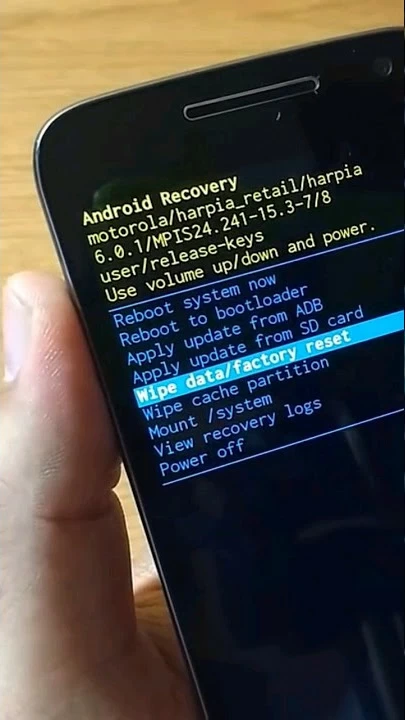
7. Luego seleccione Restablecimiento de datos de fábrica usando el Volumen botón y Fuerza Botón para comenzar a restablecer su teléfono Motorola sin el PIN que olvidó. Todo el contenido y la configuración de su voluntad se borrarán en el proceso de reinicio externo.
8. El último paso es elegir Sistema de reinicio ahora y presionar Fuerza botón para reiniciar el dispositivo.
Después de reiniciar, Motorola debe desbloquearse sin código PIN requerido. Siga los pasos de configuración iniciales e inicie sesión en su cuenta de Google asociada para abrir y usar su dispositivo nuevamente.
Desbloquee el pin olvidado en el teléfono Motorola con Android Unlocker
Si tiene una computadora cerca y no quiere jugar con los botones para iniciar el teléfono Moto en modo de recuperación con el fin de desbloquear un teléfono Motorola, incluso si ha olvidado el pin de bloqueo de la pantalla, AppGeeker Android Unlocker es su mejor opción.
El software está disponible durante años para ofrecer una solución de desbloqueo más conveniente para un pin, patrón, contraseña de Motorola olvidado y la biometría en la pantalla de bloqueo. Lleva una potente técnica de reinicio de fábrica, lo que le permite restablecer directamente el teléfono Motorola bloqueado y eliminar el código PIN si lo olvidó para recuperar el acceso completo.
La mejor parte es que, si compró los segundos dispositivos que todavía están bloqueados con un PIN desconocido y una cuenta de Google, el software puede evitar efectivamente el PIN y Google FRP y permitir que su Motorola se desbloquee en minutos.
Cómo restablecer el pin de la pantalla de bloqueo de Motorola si se olvida – Guía final
Compatible con Moto E, Moto G, Moto S, Moto X y más series, aquí le mostramos cómo desbloquear un teléfono Motorola después de olvidar el PIN, la contraseña o el bloqueo de patrones a través del software de desbloqueador Android basado en PC. No se requiere habilidad técnica para volver a la Moto sin un PIN, contraseña o patrón.
Paso 1. Después de ejecutar el desbloqueador de Android, elija Eliminar la contraseña de pantalla modo.

Paso 2. Seleccionar Motorola en la ventana para decirle a la herramienta cuál es la marca de su dispositivo.

Luego, conecte su teléfono Moto a la que olvidó el pin de bloqueo con su computadora a través de un cable USB. Si no se detecta su móvil, haga clic Prueba otros métodos de desbloqueo o seguir El dispositivo está conectado pero no se puede reconocer? enlace para solucionar el problema de conexión.

Paso 3. Cuando se reconoce su teléfono, active el reinicio de fábrica en Motorola debido al PIN olvidado haciendo clic en el Eliminar ahora botón.

Siéntese hasta que se complete el proceso. Después de eso, el PIN que olvidó se eliminará y podrá desbloquearlo sin ningún bloqueo. Configure el dispositivo y cree un nuevo PIN o cualquier otro tipo de bloqueo.
Consejo: ¿Atrapado en la pantalla «Verificar su cuenta» después de restablecer? ¿No puede recordar la cuenta de Google vinculada a su teléfono Motorola? Consulte la guía sobre cómo evitar la verificación de Google en Motorola.
Restablecer el teléfono Motorola después de olvidar Pin a través de Google Find Hub
Otro método directo para abordar un PIN olvidado es usar Google para restablecer su teléfono Motorola de forma remota en línea con la función Find Hub (anteriormente Find My Device). Esto solo funciona si Google Find Hub ya está activado en el Motorola bloqueado, y usted sabe que la ID de Gmail y la contraseña de la cuenta de Google que actualmente se registra en ese Moto Mobile, así como el dispositivo bloqueado por PIN está encendido y conectado a una red.
El uso de Google Find Hub para localizar, borrar y desbloquear de forma remota el pin olvidado en su teléfono Motorola es relativamente fácil. Puede completar estos pasos en un navegador web en cualquier computadora, teléfono o tableta. Aquí está cómo.
- Ir a https://www.google.com/android/find/ En un navegador para abrir Google Find Hub.
- Inicie sesión con su cuenta de Google y contraseña. Ingrese la dirección de correo electrónico asociada con su cuenta de Google que ha iniciado sesión en el Motorola que desea restablecer y luego ingrese la contraseña. Una vez que haya iniciado sesión, Find Hub intentará localizar su dispositivo Moto en un mapa.
- Haga clic en su teléfono Motorola desde el panel izquierdo. Aparecerán algunas opciones para su Motorola.
- Elegir Dispositivo de reinicio de fábricaseguido de Próximo.
- En este punto, deberá verificar la contraseña de su cuenta de Google una vez más por razones de seguridad.
- Una vez que confirme, golpea Reiniciar. Aparecerá un mensaje de confirmación, recordando que borrar el iPad borrará todo su contenido y configuración.
- Hacer clic Borrar. Su teléfono Motorola se restablecerá. El procedimiento implica eliminar un pin olvidado de Motorola y restaurar todo el dispositivo a su estado fuera de caja.
- Configure su teléfono con su ID de Google y restaure desde su mayor copia de seguridad si tiene uno.
![]()
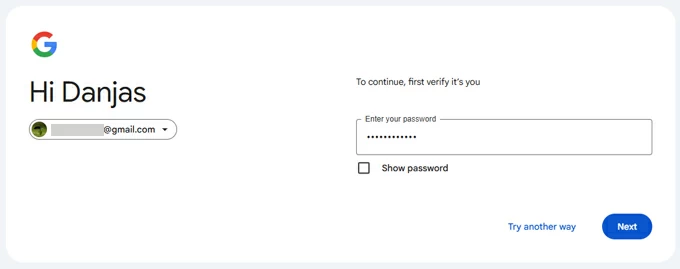
Con mucho, el problema «Olvidé el PIN en el teléfono Motorola» se ha solucionado borrando de forma remota la pantalla de bloqueo con la cuenta de Google y restableciendo Motorola cuando está bloqueado.
Restablecer el pasador de Motorola Olvided usando la función Pin olvidada sin restablecimiento de fábrica
Dirigido a las versiones Android 4.4 KitKat y Android anteriores, olvidó la función PIN es la solución principal en caso de que haya olvidado su PIN a Motorola. Le permite restablecer exactamente el PIN olvidado en su teléfono Motorola creando un nuevo código y recuperar el acceso instantáneo como dispositivo bloqueado.
Cuando está bloqueado fuera de la pantalla Motorola e ingrese el código PIN incorrecto cinco veces, olvidó que la opción de PIN debería aparecer, lo que lo lleva a usar su cuenta de Google y contraseña para superar la pantalla de bloqueo y configurar un nuevo método de seguridad para reemplazar el PIN olvidado.
Pasos para desbloquear el PIN olvidado de la pantalla de bloqueo de Motorola sin restablecer la fábrica de su teléfono:
1- Después de cinco intentos fallidos para desbloquear el teléfono Motorola, verá la opción «Olvidó el pin» en la parte inferior.
2- Haga clic en el Pin olvidado para proceder.
3- Verifique Ingrese los detalles de la cuenta de Google.
4- Proceda a ingresar su cuenta de Google y contraseña previamente sincronizadas con su dispositivo Moto antes de que esté bloqueado.
5- Toque Iniciar sesión.
6- Ahora puede agregar un nuevo método de desbloqueo para evitar su pin que olvidó.
Eso es todo. Debe recuperar el acceso a su teléfono Motorola después de olvidar el PIN, la contraseña o el patrón de desbloqueo.
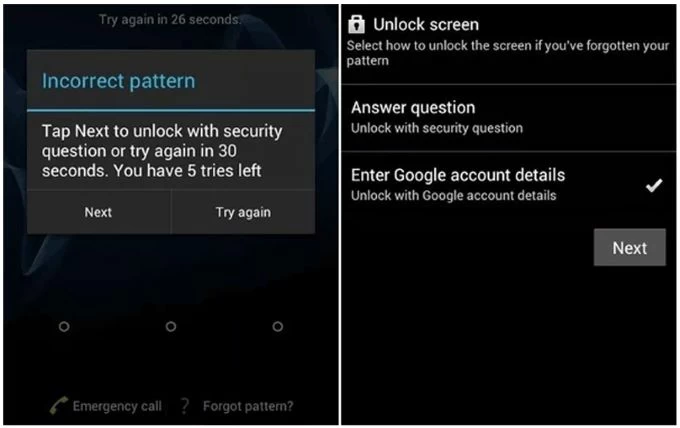
Lea a continuación: Cómo desbloquear la contraseña del teléfono Motorola sin restablecimiento de fábrica
Preguntas frecuentes sobre el teléfono de Motorola olvidó Pin
P1- ¿Perderé datos si olvidé mi PIN en el teléfono Motorola?
Sí. Cuando olvidó el PIN del teléfono Motorola y no puede entrar, necesitará restablecer su dispositivo de fábrica, lo que elimina todos sus datos y vuelve al teléfono a su configuración predeterminada original.
La única excepción es que tiene un teléfono Android que ejecuta Android OS 4.4 o inferior. Puede hacer clic en el botón Pin olvidado para restablecer el pin olvidado y acceder a Motorola bloqueada al instante.
P2 – ¿Cómo cambiar PIN en el teléfono Android de Motorola?
Puede cambiar fácilmente su PIN para su teléfono Motorola a través de la aplicación Configuración.
- En Configuración, elija Seguridad o Seguridad y privacidad.
- Grifo Bloqueo de pantalla.
- Ingrese su pin de desbloqueo que usó actualmente en la pantalla de bloqueo.
- Grifo ALFILER para cambiar el pin.
- Ingrese su nuevo PIN y confirme para actualizar su PIN de desbloqueo.
P3 – ¿Cuál es el código PIN predeterminado de Motorola?
El código PIN predeterminado para el teléfono Motorola es típicamente 0000 o 1234que se utiliza para proteger su información personal del acceso no autorizado.
En caso de que haya olvidado el PIN en Motorola, puede intentar ingresar el código PIN predeterminado para recuperar el acceso. Si esto no funciona, es posible que deba probar otras opciones como el modo removedor, AppGeeker Desbloqueador de Androido Google encuentre el centro para restablecer fábrica o borrar de forma remota el teléfono Moto bloqueado y eliminar el bloqueo de PIN olvidado. Sin embargo, cualquier cosa en el dispositivo desaparecerá.
